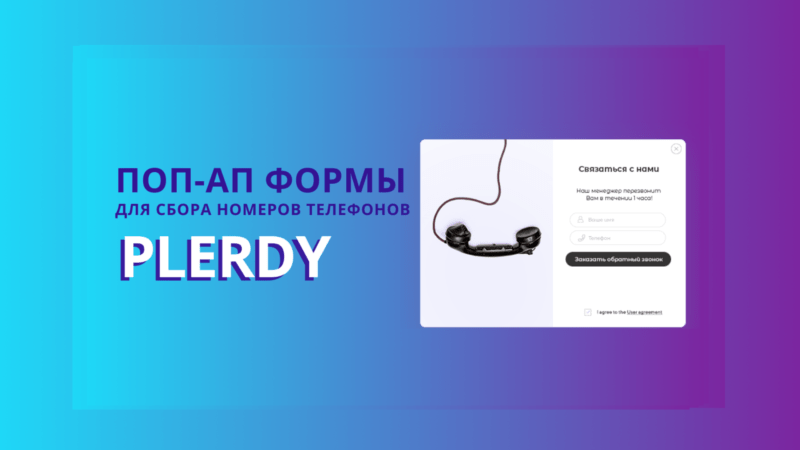
В этой статье пойдет речь о том, как создавать умные поп-ап формы Plerdy для сбора телефонов.
В админ. части переходим на вкладку “Умные формы” и создаем форму.
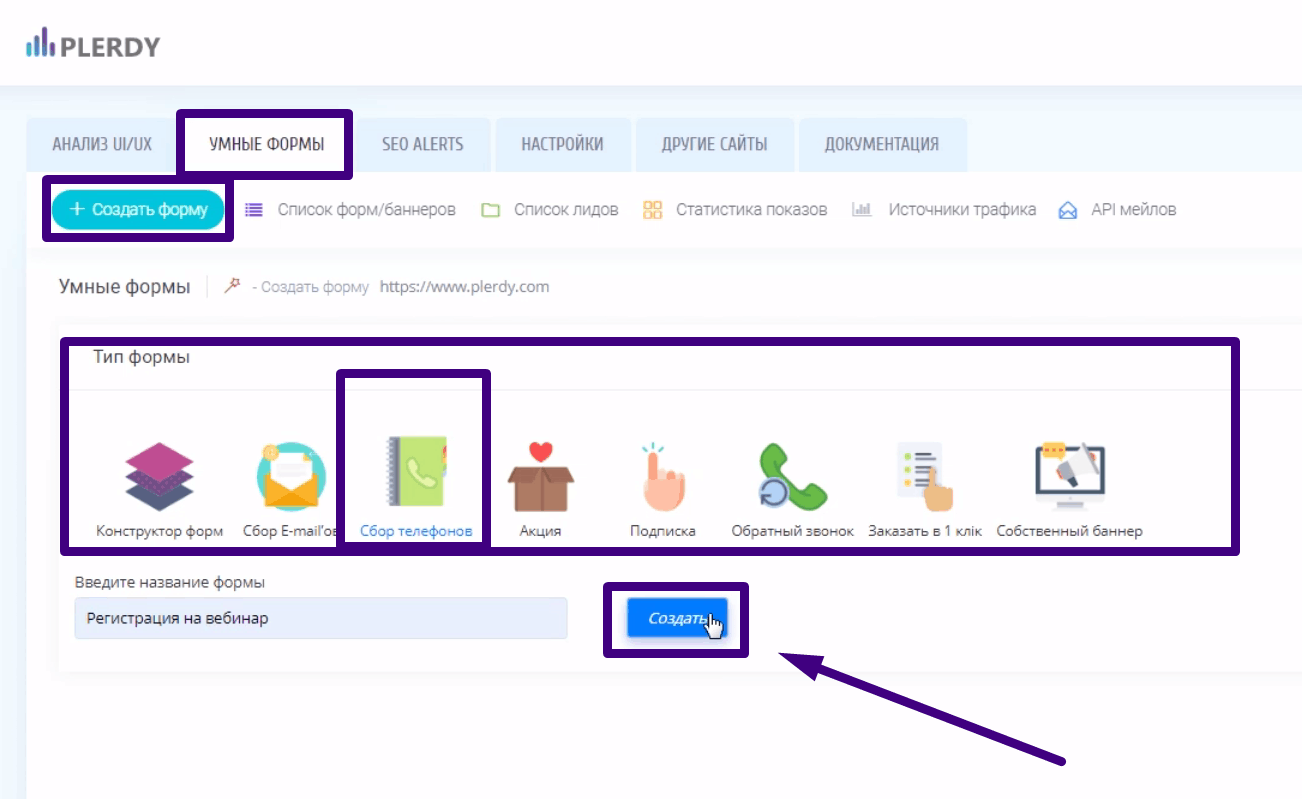
Выбираем шаблон сбора телефонов и вводим название, например, “Регистрация на вебинар”. Кликаем по кнопке “Создать”.
В правой части страницы предварительный просмотр формы.
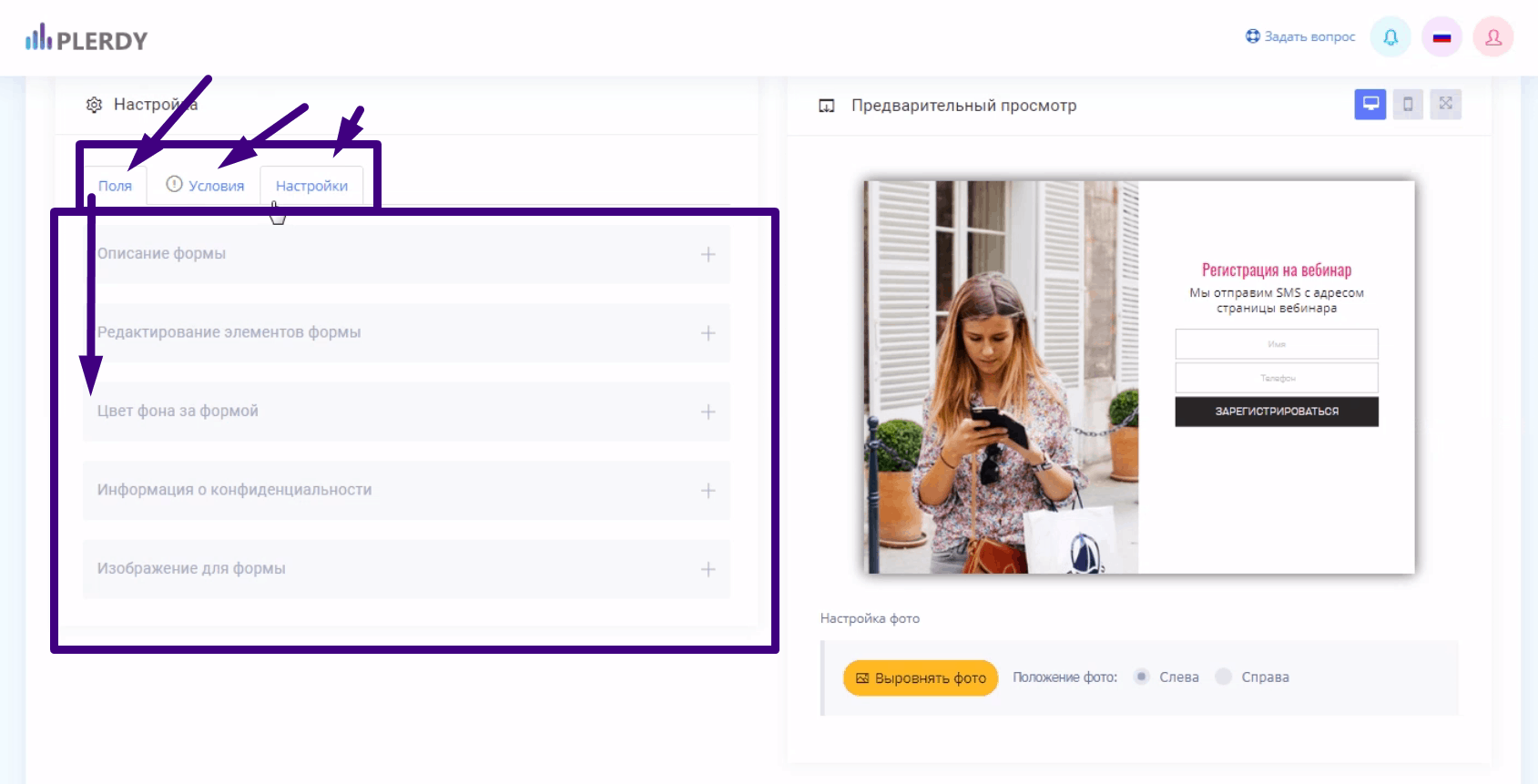
Слева — возможность менять основные параметры, такие как описание, заголовок, шрифт его, цвет, также само описание. Прописываем текст отказа и сообщение, которое будет показываться после отправки формы.
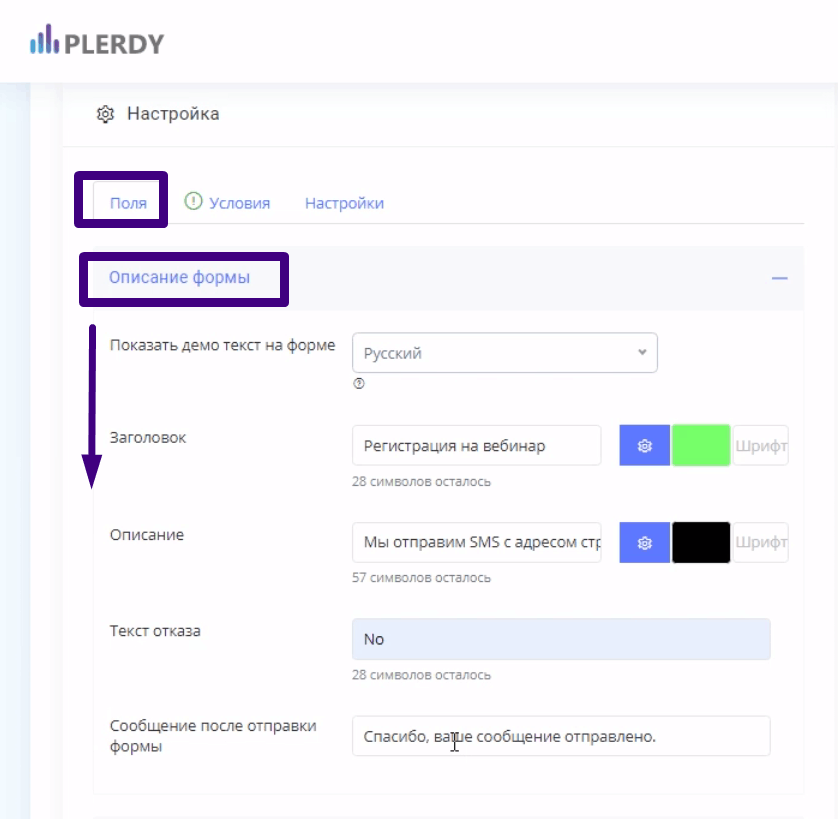
Также можно менять элементы формы: названия текстовых полей, кнопки и цвет кнопки.
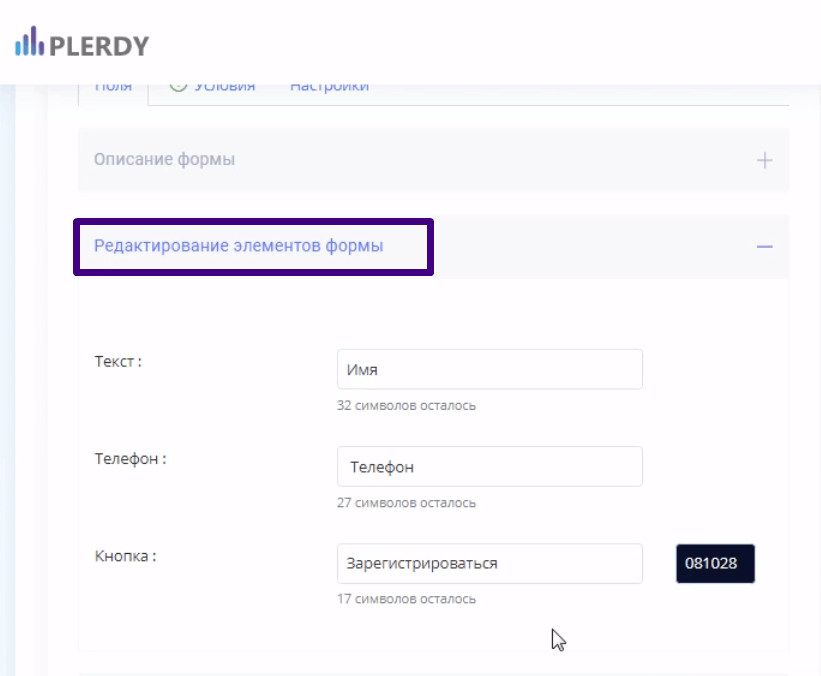
Можно менять прозрачность и цвет фона, на котором будет демонстрироваться окно. Посмотреть на это можно в режиме предварительного просмотра.
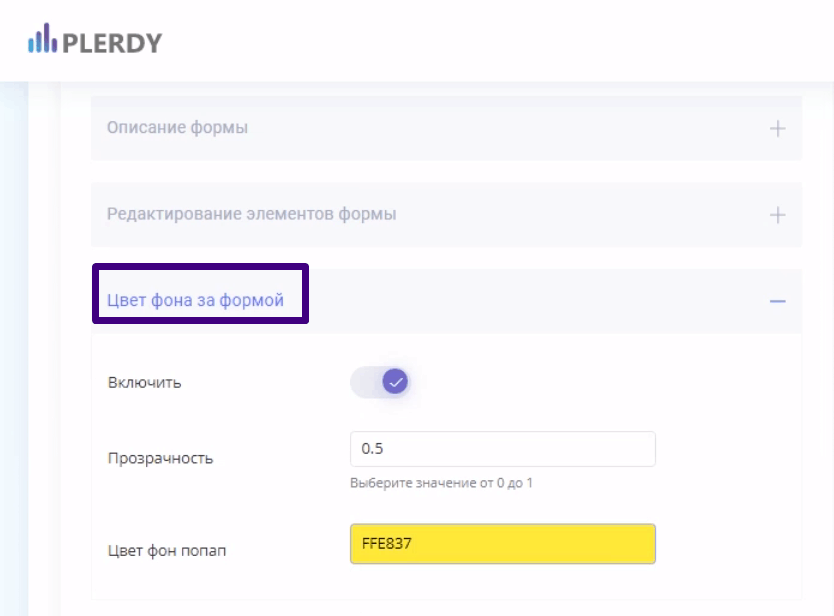
Также можно прописать информацию о конфиденциальности. Вставить ссылку, где она прописана, и добавить изображение к форме из галереи, GIF-изображение, ICON или же загрузить с компьютера картинку или GIF`ку до 2 МБ.
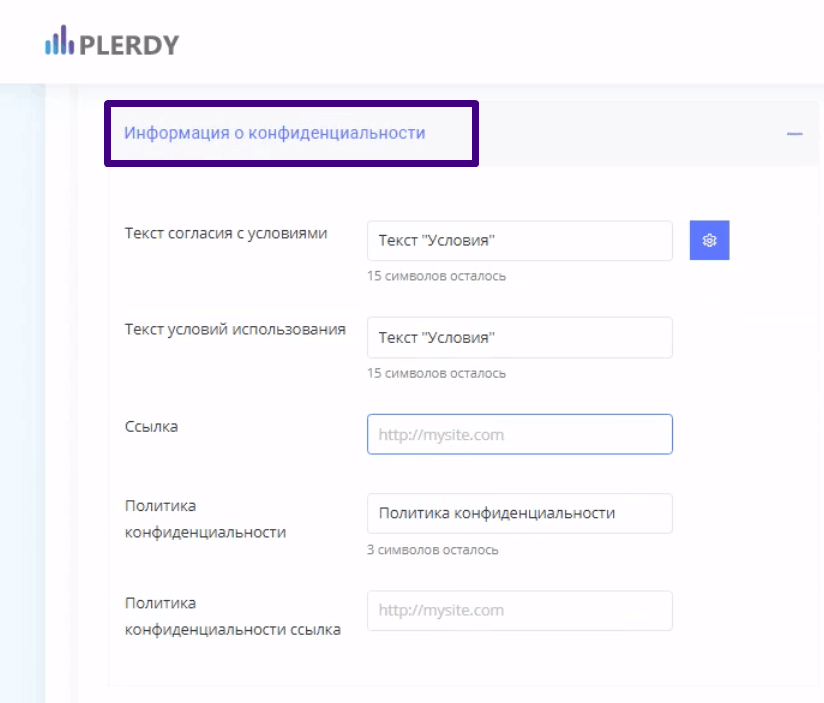
Справа вы можете менять положение фото относительно формы и выравнивать его.
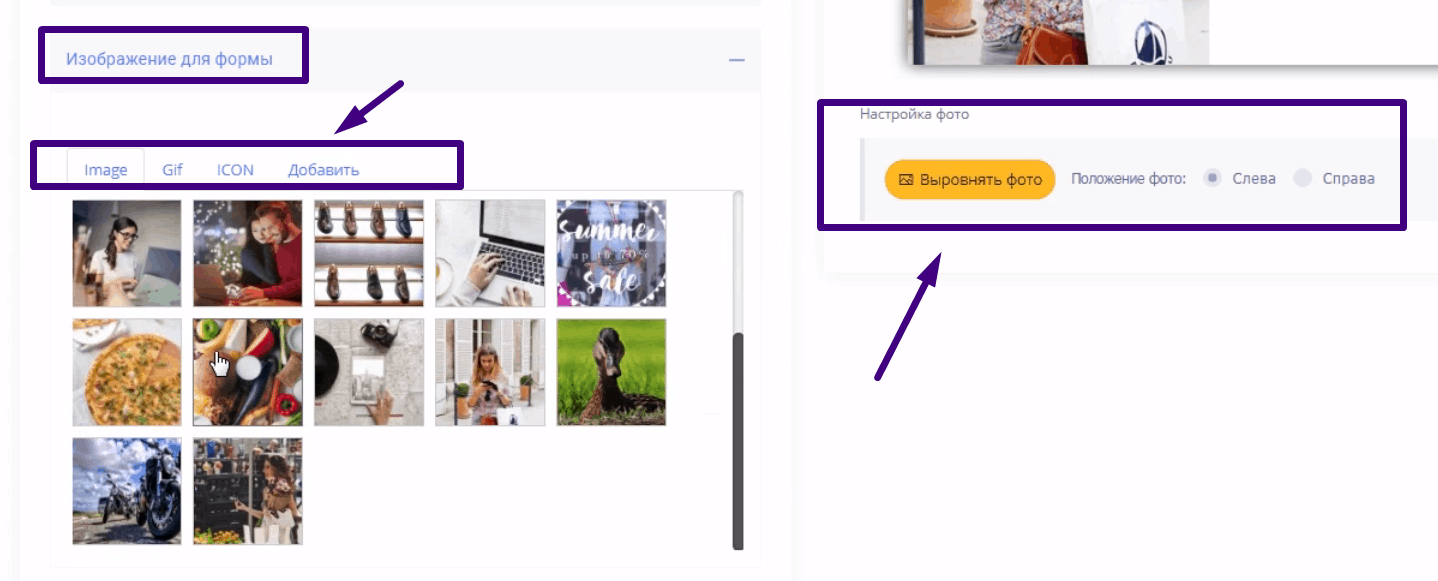
Следующая вкладка “Условия” позволяет менять параметры времени и места демонстрации формы.
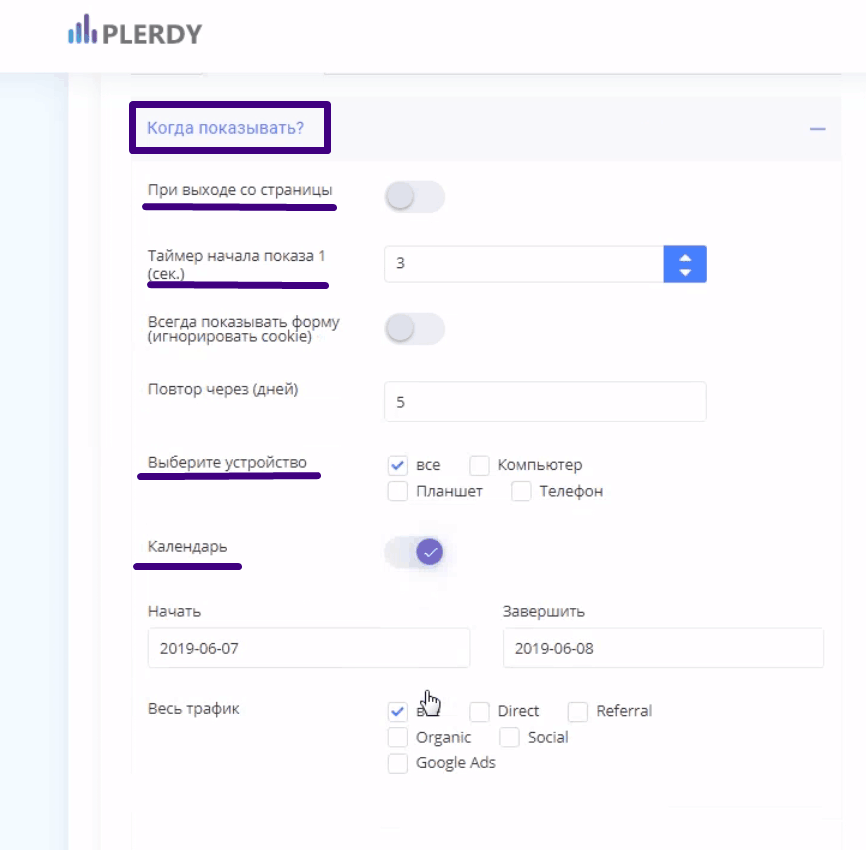
- Можно включить показ формы при выходе со страницы, то есть когда курсор пользователя покидает границы страницы.
- По таймеру: через сколько секунд после посещения страницы будет демонстрироваться форма.
- Можно показывать всегда — при любом обновлении страницы.
- А также настроить частоту повтора — раз в сколько дней будет она показываться.
- Также мы выбираем тип устройства.
- Можно настроить показ по календарю (начало и завершение демонстрации).
- А также выбрать канал трафика.
Раздел “Где показывать?” позволяет указать урл страницы, где будет демонстрироваться форма. Их можно указать несколько, тогда будет несколько правил. Также можно указать часть урла, слово в тайтле и прописать куки языка. Кроме того, можно показать форму по наличию указанного текста в блоке.
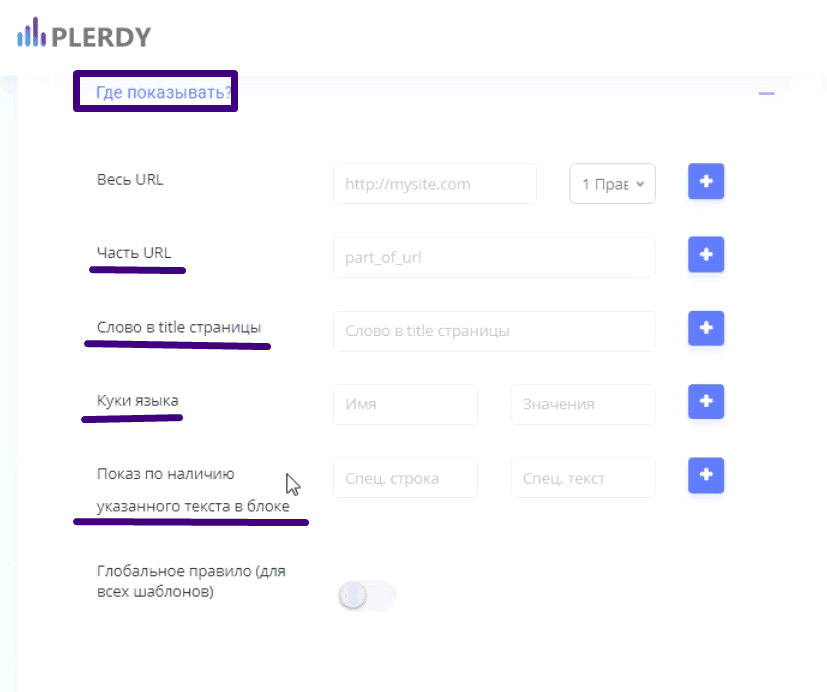
Для этого мы переходим на сам сайт, включаем на панели функцию “Отслеживание событий” и кликаем правой кнопкой мыши по элементу. Координаты мы копируем и вставляем их в первую строку.
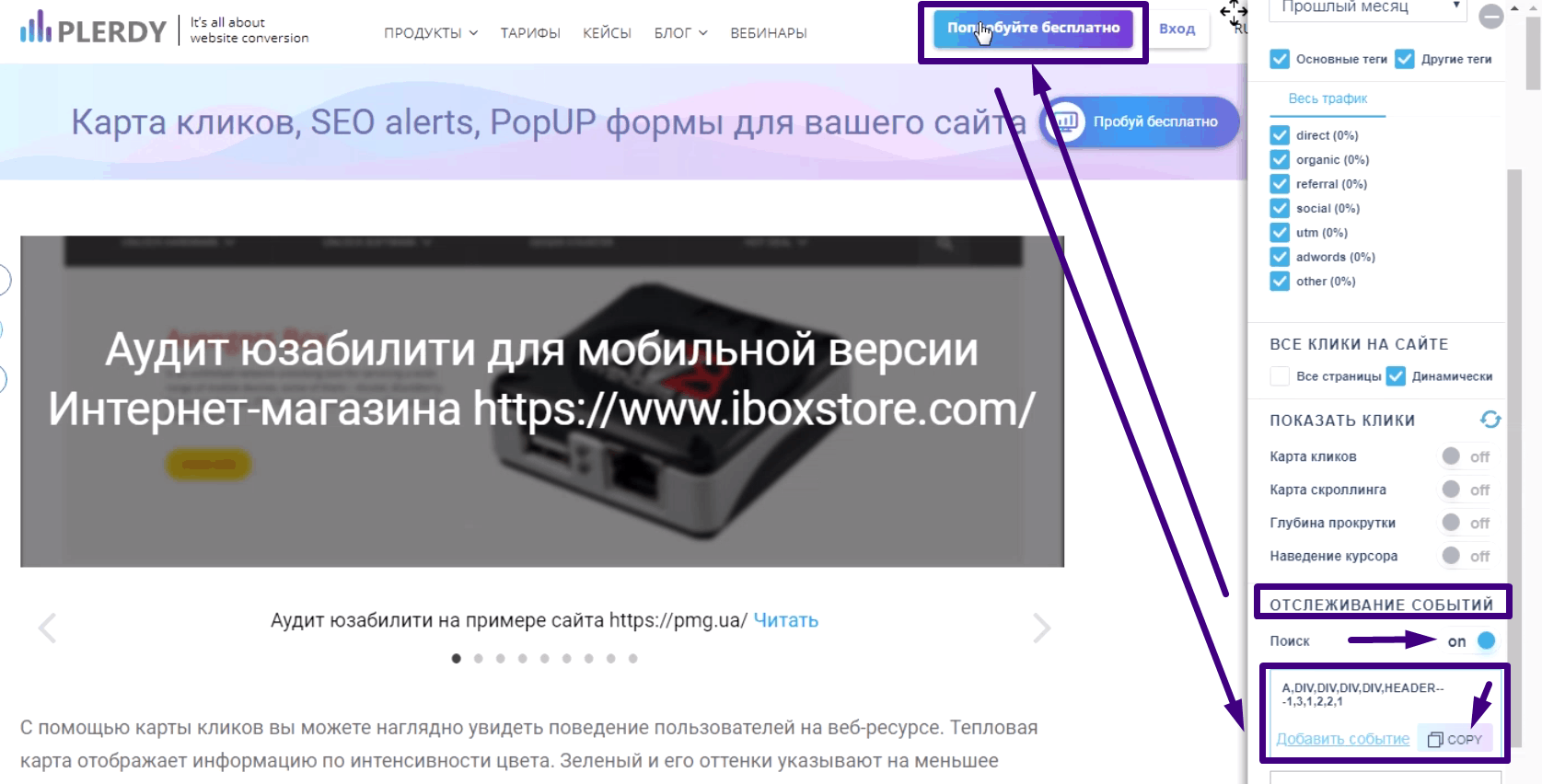
Во вторую строку “Спец. текст” мы прописываем сам текст данного элемента, например, “Нет в наличии”. Теперь на всех страницах, на которых есть такие элементы с текстом “Нет в наличии”, будет демонстрироваться ваша форма.
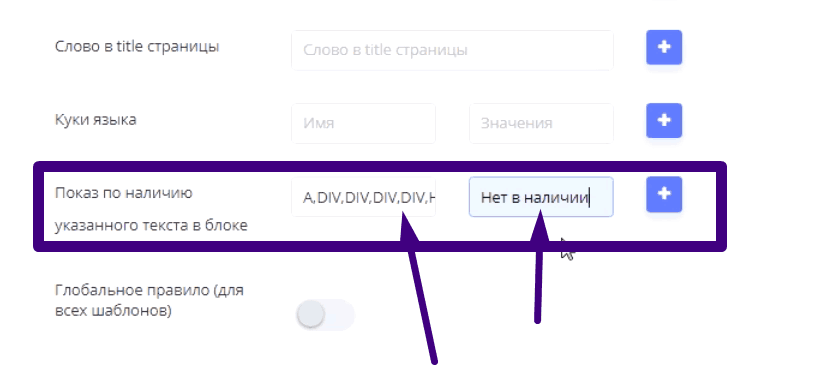
Далее, мы выбираем место расположения формы на странице.
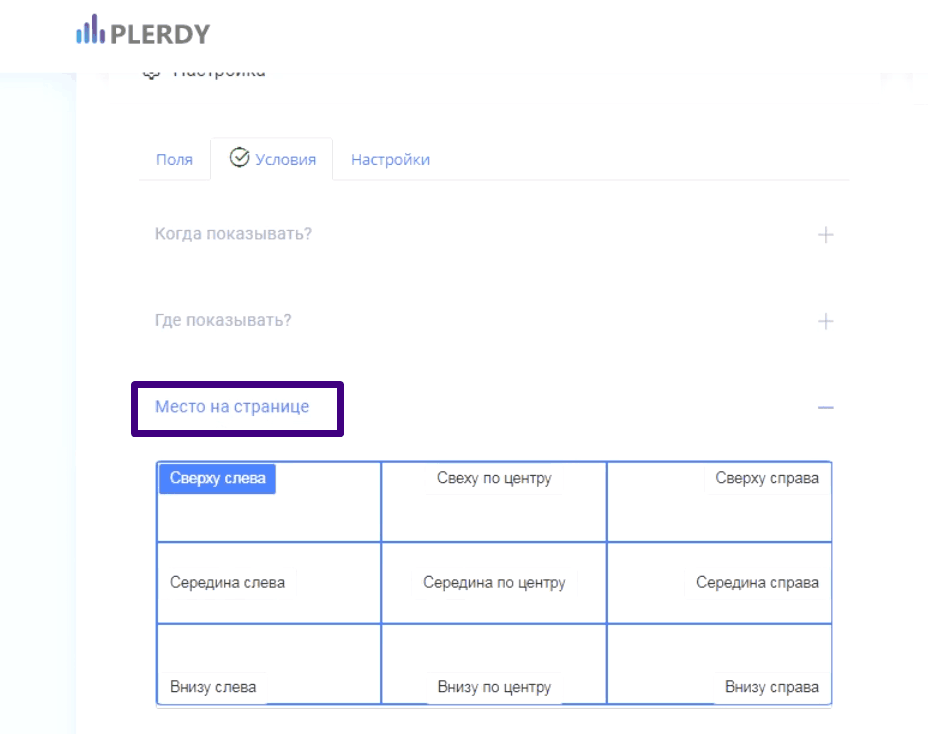
А во вкладке “Настройки” мы активируем, архивируем, показываем или скрываем кнопку закрыть, а также прописываем список IP. Можно указать все IP, свой IP или же приписать список для предварительного просмотра с руководством или коллегами. И после этого сохраняем форму.
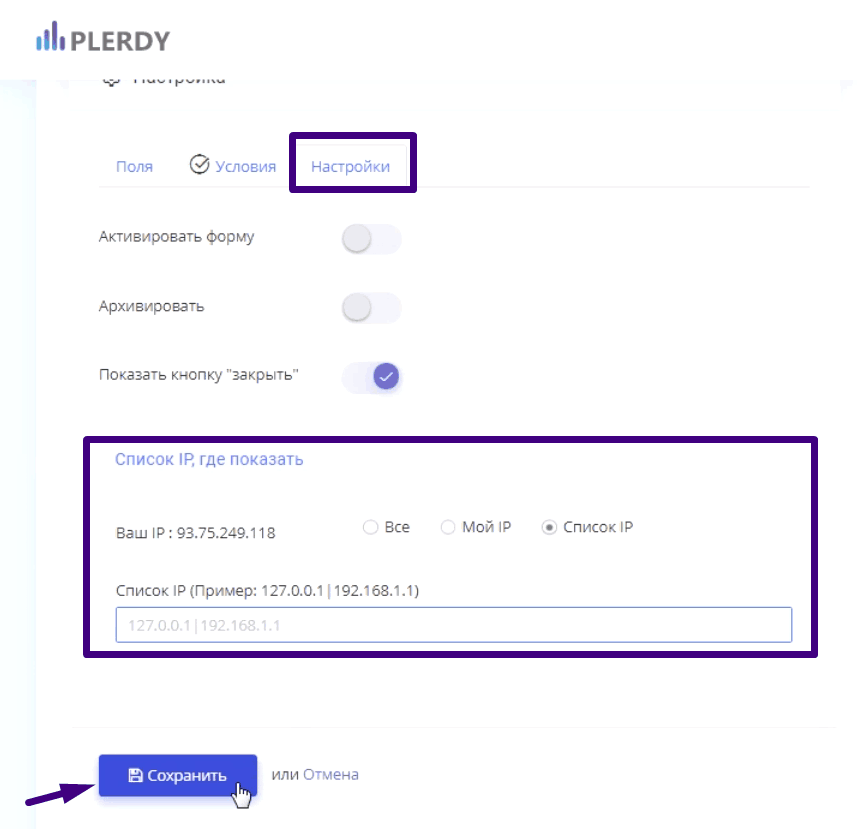
Все собранные лиды хранятся во вкладке “Список лидов”. Статистика представлена в графическом и табличном виде. Здесь показано количество кликов, закрытий, показов и закрытий разными способами. Можно выбрать тип формы и сохранить ее в Excel или CSV-формате.
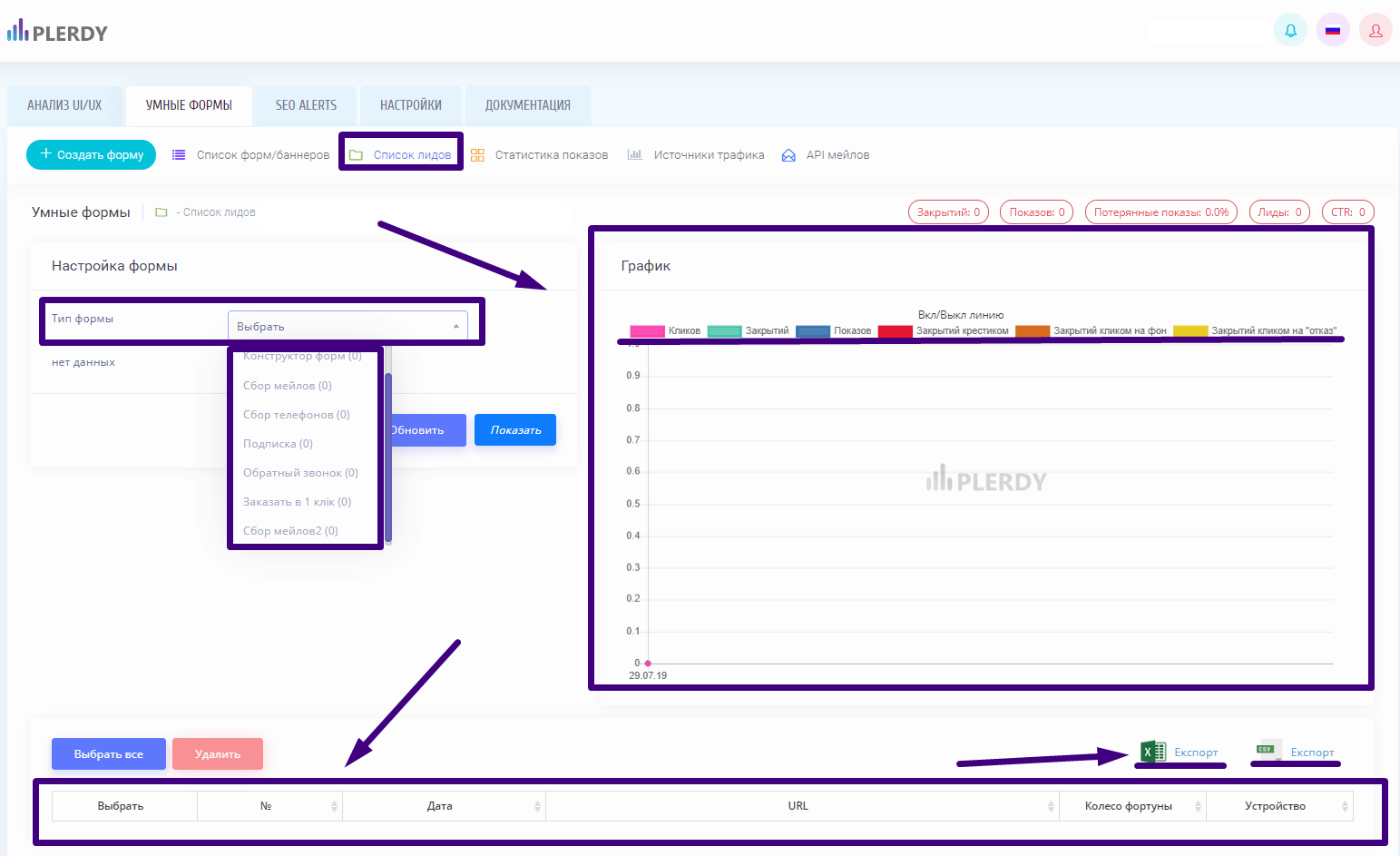
Также мы предоставляем статистику показов формы и источники трафика.
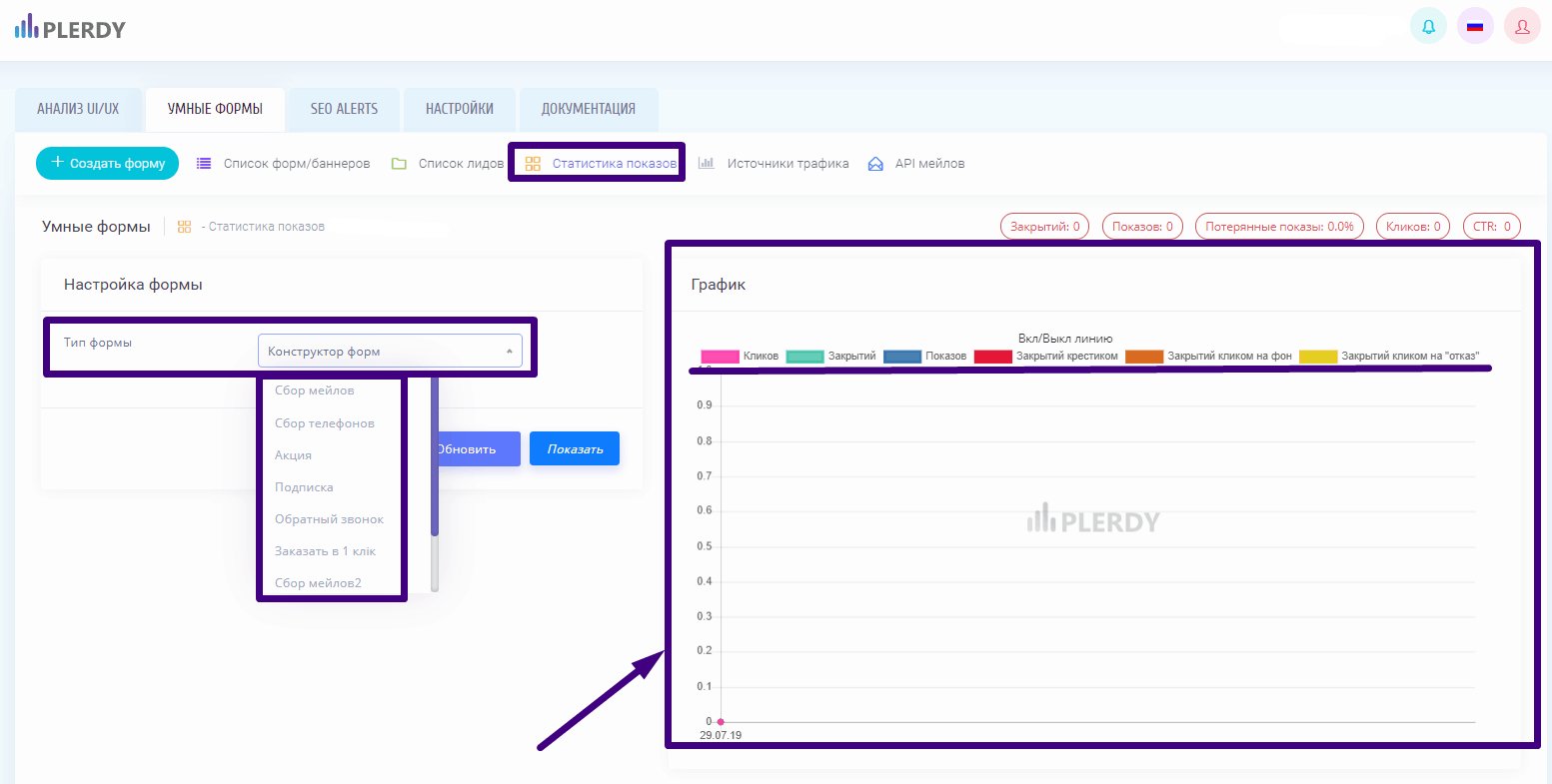
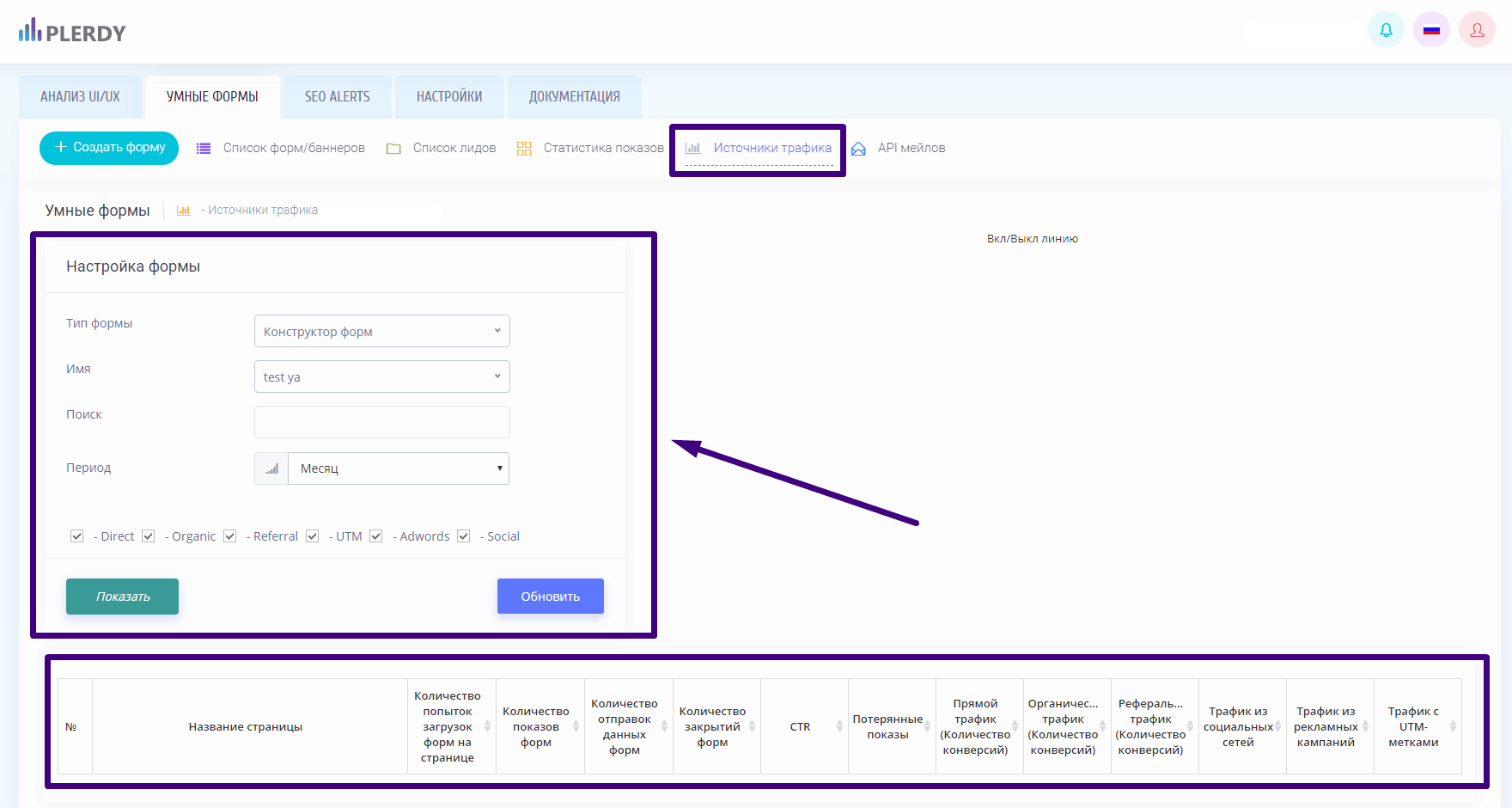
Последняя возможность — это API-интеграция с сервисами смс и e-mail рассылок, такими как MailChimp, SendPulse, Unisender, GetResponse, eSputnik, Sendgrid и CRM-система Bitrix 24. Если у вас другая CRM-система или сервис рассылки, мы интегрируем в течение 2-4 рабочих дней.
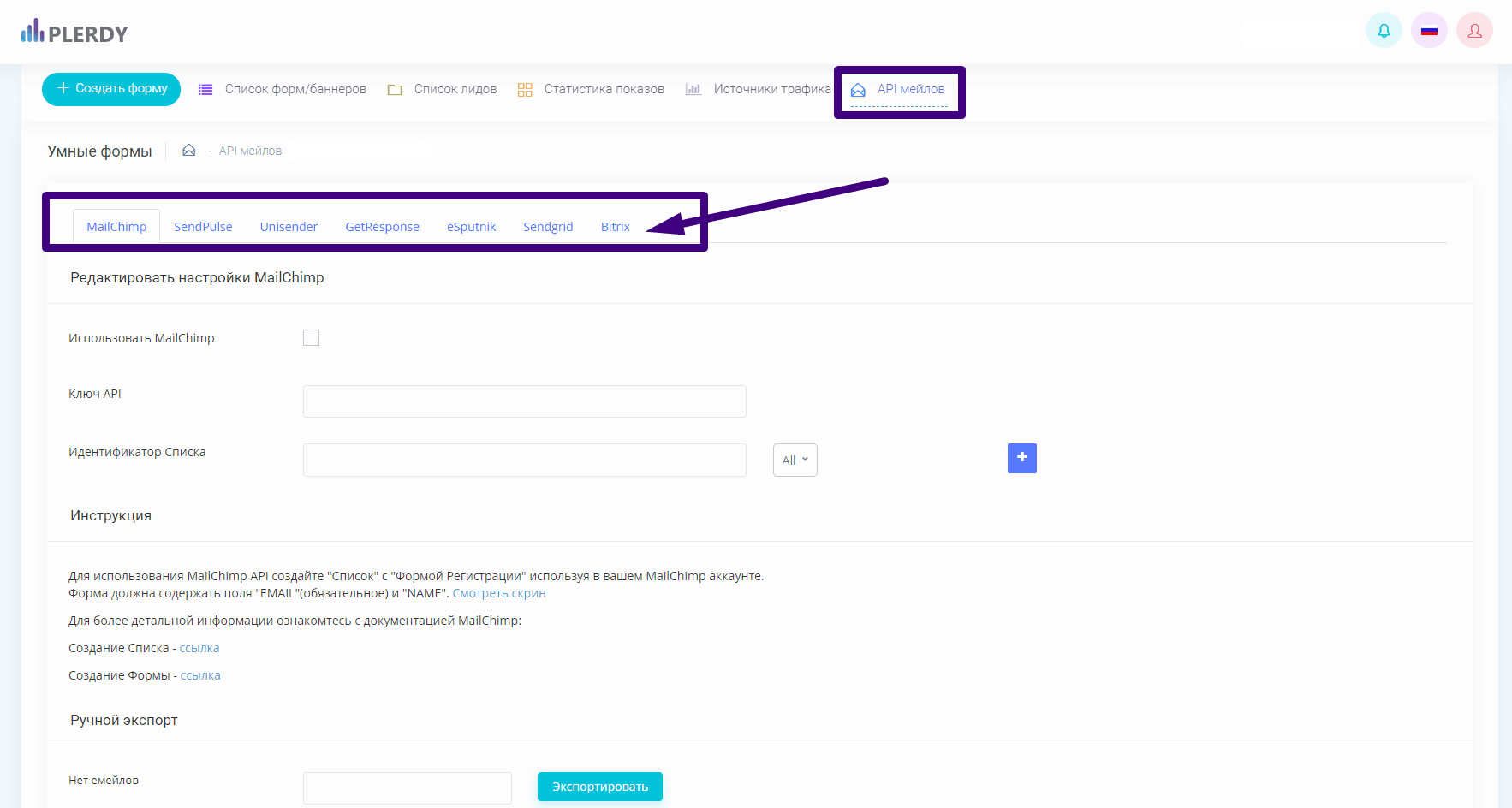
Предлагаем вам ознакомиться с перечисленными функциями сервисов Plerdy собственноручно, воспользовавшись бесплатной версией нашего сервиса по ссылке: https://a.plerdy.com/auth/register
С дополнительными вопросами обращайтесь в комментарии или в нашу службу поддержки: https://www.plerdy.com/ru/contact-form/
